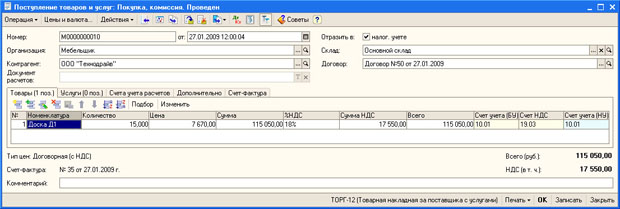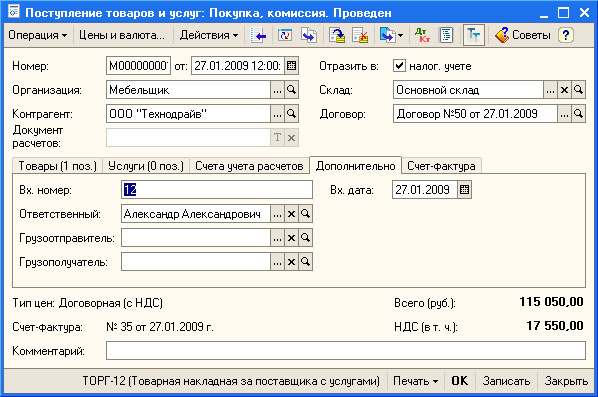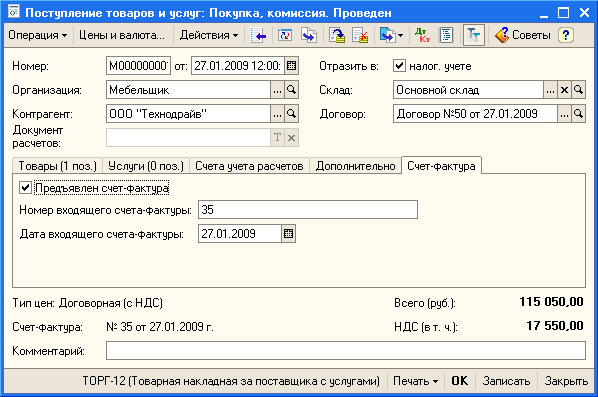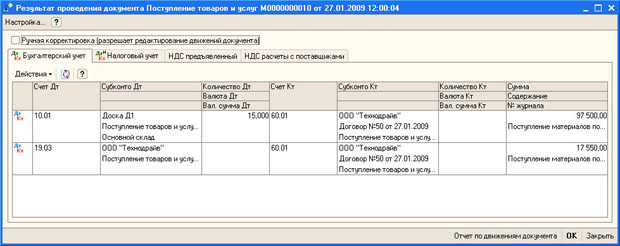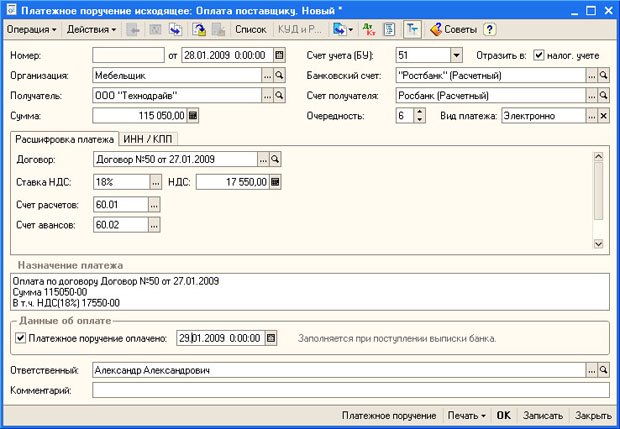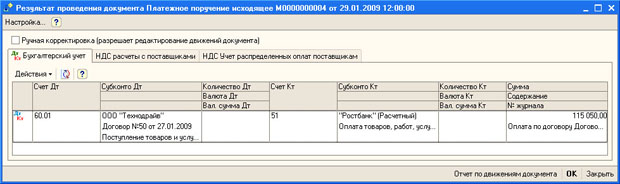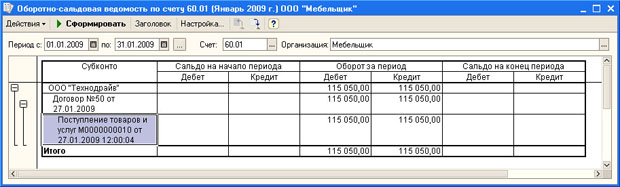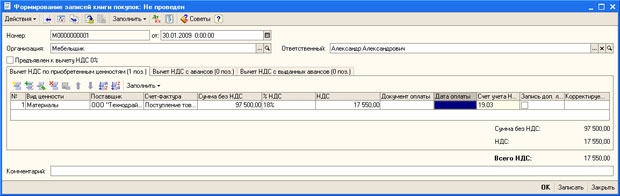|
сколько попыток даётся на прохождение теста? |
Особенности учета НДС и налога на прибыль организаций
14.5. Пример учета НДС
Рассмотрим пример учета НДС. Это можно сделать в базе, которой мы занимались выше, однако, для того, чтобы упростить пример и сделать его как можно более прозрачным и понятным, мы поступим следующим образом. Отменим проведение всех документов в информационной базе, начав учет "с чистого листа" и сконцентрировавшись на операциях, которые вовлекают в работу подсистему учета НДС. Для того, чтобы отменить проведение документов, перейдем в Журнал операций (Операции > Журнал операций), отменим проведение документов, для операций, введенных вручную, отключим активность проводок.
Построим отчет Оборотно-сальдовая ведомость без ограничения периода - если он пуст - документы не воздействуют на учетную систему, вы не забыли отменить проведение ни одного из них, регистры системы чисты - она готова к эксперименту с НДС.
Для начала уточним настройки учета НДС, которые сделаны в учетной политике нашей организации.
На вкладке окна настройки учетной политики НДС > Учет НДС установлены следующие параметры:
| Налоговый период: | Квартал |
| Момент определения налоговой базы: | По отгрузке |
| Начислять НДС по отгрузке без перехода права собственности | - включено |
| Организация осуществляет реализацию без НДС или с НДС 0% | - отключено; |
| Вкладки НДС > Учет расчетов, НДС > Суммовые разницы | - по умолчанию. |
Рассмотрим оформление нескольких операций.
Поступление материалов и товаров
Заполним документ Поступление товаров и услуг (Покупка > Поступление товаров и услуг), вид операции - Покупка, комиссия.
На рис. 14.5 вы можете видеть заполненную вкладку документа Товары.
На рис. 14.6 вы можете видеть вкладку Дополнительно.
На рис. 14.7 вы можете видеть вкладку Счет-фактура.
Напомним, что заполнение вкладки Счет-фактура предназначено для введения в систему информации о полученном вместе с ценностями счете-фактуре. На основании данных, введенных на вкладке, система автоматически сформирует новый документ Счет-фактура полученный. А это значит, что сумму НДС можно будет включить в Книгу покупок, и, в итоге, предъявить к вычету. Конечно, для того, чтобы налоговая служба приняла сумму к вычету, нужно выполнение дополнительных условий, однако с точки зрения ведения учета в 1С:Бухгалтерии, для того, чтобы сумма НДС начала "продвижение" к вычету, счет-фактура имеет решающее значение.
После проведения документ формирует следующие проводки по бухгалтерскому учету ( рис. 14.8).
увеличить изображение
Рис. 14.8. Документ Поступление товаров и услуг, проведение по бухгалтерскому учету
| Д10.01 К60.01 97500 руб. - на стоимость поступивших материалов без НДС |
| Д19.03 К60.01 17550 - на сумму НДС. |
В налоговом учете документ делает проводку вида
Так же он формирует движения по регистрам НДС предъявленный и НДС расчеты с поставщиками.
Продолжаем рассмотрение примера.
На основании документа Поступление товаров и услуг сформируем документ Платежное поручение исходящее ( рис. 14.9).
На рис. 14.10 вы можете видеть результаты проведения документа
Документ сформировал следующие записи:
Так же документ произвел движения по следующим регистрам подсистемы учета НДС:
- НДС Расчеты с поставщиками;
- НДС Учет распределенных оплат;
Теперь проверим взаиморасчеты с контрагентами. Для этого сформируем отчет Оборотно-сальдовая ведомость по счету 60.01 за январь 2009 года ( рис. 14.11)
Теперь сделаем запись в Книгу покупок - внесем в нее данные о входящем счете-фактуре и отразим в учете полагающийся нам налоговый вычет.
Откроем список документов Формирование записей книги покупок (Покупка > Ведение книги покупок > Формирование записей книги покупок ). Добавим новый документ, установим дату (30.01.2009) и выполним команду Заполнить > Заполнить документ. Система автоматически заполнит документ. В нашем случае в него попал один счет-фактура ( рис. 14.12).
Обратите внимание на столбцы табличного поля Документ оплаты и Дата оплаты. Их нужно заполнить вручную, введя данные о документе оплаты и о дате оплаты. Так как выше мы оплатили задолженность перед поставщиком с помощью Платежного поручения исходящего, выберем в поле Документ оплаты нужное платежное поручение (сначала нужно выбрать тип документа - Платежное поручение исходящее, потом - конкретный документ, которым делали оплату), в поле Дата оплаты установим дату. Остальные вкладки документа мы не заполняем. Проведем документ и посмотрим, какие записи он сформировал ( рис. 14.13).
В бухгалтерском учете документ сделал запись следующего вида:
Так же документ сформировал движения по регистрам подсистемы учета НДС.